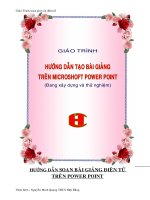GIAO TRINH POWERPOINT
Bạn đang xem bản rút gọn của tài liệu. Xem và tải ngay bản đầy đủ của tài liệu tại đây (753.45 KB, 6 trang )
Giáo Trình soạn giáo án điện tử
HƯỚNG DẪN SOẠN BÀI GIẢNG ĐIỆN TỬ
TRÊN POWER POINT
Thực hiện : Nguyễn Minh Quang THCS Hữu Bằng
Giáo Trình soạn giáo án điện tử
CHƯƠNG I
Giới thiệu
Bài 1 QUẢN LÝ DỮ LIỆU BẰNG WINDOWS EXPLORER
Bài 2 THU THẬP VÀ TẠO NGUỒN TƯ LIỆU
CHƯƠNG II
Tiến hành tạo bài giảng trên Power point
Bài 3: TRÌNH BÀY BÀI GIẢNG TRÊN SLIDE
Sau khi đã thu thập và tạo đầy đủ các tư liệu nguồn như dự kiến ta bắt đầu tiến
hành trình bày bài giảng trên Power point.
I/ Lựa chọn các form mẫu sẵn có trong Power point cho một bài giảng.
(Các phông nền và form mẫu có thể được ta tạo ra từ các phần mềm đồ hoạ khác).
Ở phần này ta nghiên cứu về các form mẫu có sẵn trong Power point.
1/ Khi ta lựa chọn New – File phía bên phải màn hình xuất hiện một hộp thoại để ta
lựa chọn. Ta chọn thẻ Design templates. Để chọn các phông nền và sắp đặt chữ.
Từ menu sổ suống của mỗi form ta có thể chọn áp dụng cho tất cả Slide (apply to
all slides)
Hoặc chỉ áp dụng cho 1 Slide được lựa chọn (Apply to
Selected slide)
2/ Tiếp theo ta chọn màu cho form bằng thẻ Color schemes.
3/ Ta có thể trình bày các mẫu hình ảnh, âm thanh biểu bảng với cách sắp xếp sẵn
có trên PW bằng thẻ Slide Layout.
* Chú ý: Nếu không nhìn thấy các thẻ trên: ta vào Menu Format để tìm.
II/ Tự thiết kế form mẫu theo ý mình.
1/ Lựa chọn một file trắng hoặc xoá các Lớp chữ mặc đònh trên nền mặc đònh.
2/ Lựa chọn màu nền hoặc hình nền.
- Vào menu Format > bankground từ đây ta có thể chọn màu nền, hình nền,
với các hiệu ứng nền như: Gradient (Hiệu ứng chuyển màu),
Texture (Hình kết cấu có sẵn)
Pattern (Mẫu mô phỏng có sẵn)
Picture (nền, tranh, ảnh nguồn khác)
*Các form mẫu này ta có thể thiết kế trên các phần mềm đồ hoạ khác rồi Insert
vào Slide
III/ Đưa một lớp chữ mới vào Slide.
1/ Để tạo chữ thông thường ta vào Menu Insert > text box. Trên slide sẽ tạo ra
hộp chữ.
Thực hiện : Nguyễn Minh Quang THCS Hữu Bằng
Giáo Trình soạn giáo án điện tử
*Lưu ý Menu Insert có thanh công cụ làm đường tắt ở phía dưới của màn hình.
Ta chọn màu, font chữ, rồi nhập nội dung bài học.
2/ Để tạo chữ nghệ thuật theo các kiểu mẫu đònh sẵn của PW > Menu Insert >
picture > WordArt rồi Nhập chữ vào ô text rồi nhấn vào OK
IV/ Đưa một lớp tranh hoặc ảnh vào slide.
1/ Để đưa một mẫu sẵn trong PW: Insert > picture > Clip Art rồi chọn trong
Menu.
2/ Để đưa một hình vẽ hoặc tranh ảnh từ file: Insert > picture > From file.
V/ Đưa một lớp phim hoặc âm thanh vào slide:
Insert > movies and sounds rồi chọn file nguồn đã đònh.
• Ngoài ra bằng cách đó ta có thể Insert sơ đồ, các hình dạng sẵn có,số
Slide,ngày tháng,biểu bảng, và một số nguồn khác.
Sau khi trình bày song một slide ta có thể Insert slide tiếp theo để tiếp tục trình
bày.
Bài 4 TẠO CÁC LIÊN KẾT GIỮA CÁC SLIDE
Sau khi trình bày song toàn bộ các Slide Ta tiến hành tạo ra các nút bấm và liên
kết để điều khiển bài giảng trình chiếu theo ý giảng viên.
I/ Tạo các đường Link liên kết.
Mỗi đường Link có thể được liên kết từ một đoạn văn bản được chọn hoặc một
bức tranh, ảnh, hoặc một nút bấm, một đoạn phim vv…
1/ Tạo một liên kết kiểu nút bấm.
Slide Show > Action Buttons > Lựa chọn kiểu nút bấm > đưa nút bấm vào vò trí
phù hợp rồi chỉnh kích thước > Từ hộp thoại xổ ra ta lựa chọn nơi Liên kết đến
với 2 thuộc tính
- Link đến khi click chuột (Mouse click)
- Linh đến khi đưa con chỏ chạy qua.(Mouse over).
Sau khi chọn 1 trong 2 thuộc tính ta chọn đường Link tới.
Từ nút bấm này ta có thể Link tới một file bất kỳ, một phần mềm, một trình diễn
khác, hoặc một Slide tuỳ ý…..
- Ta chỉ nghiên cứu 1 trong các tuỳ chọn là “Hyper link to”.
- Từ Menu xổ suống của Hyper Link to ta chọn 1 trong số các đường dẫn như
sau:
+ Next slide > Linh đến slide kế tiếp.
+ Previoust > Link về Slide kề trước.
+ First slide > Linh về Slide đầu tiên.
+ Last Slide > Linh đến Slide cuối.
+ Last Slide viewed > Link đến slide cuối cùng đã hiển thò.
+ And show > Kết thúc trình diễn.
+ Slide… Link đến 1 slide tuỳ chọn.
Thực hiện : Nguyễn Minh Quang THCS Hữu Bằng
Giáo Trình soạn giáo án điện tử
+ URL > Link đến một đòa chỉ Web.
+ Other Power Point show…..> Link đến một bài giảng PW khác.
+ Other file > Link đến một file khác.
Sau khi tạo song đường liên kết ta có thể chỉnh sửa kích thước nút bấm và đặt vào
vò trí thuận tiện và tránh làm ảnh hưởng tới các chi tiết khác.
2/ Tạo Liên kết từ một lớp chữ hoặc tranh ảnh:
Từ một văn bản hoặc một đoạn văn bản hoặc một lớp tranh ảnh ta có thể tạo ra
một liên kết tới các vò trí tuỳ ý bằng cách:
- Đánh dấu vùng chọn sẽ tạo liên kết > vào Menu Insert > Hyperlink > chọn
đường Link tới.
• Để soạn giáo án điện tử thông thường ta chỉ cần sử dụng thẻ Link to>Place in
this document. Rồi chọn đường Link tới trong hộp thoại.
Bài 5 TẠO CÁC KIỂU TRÌNH DIỄN.
Để bài giảng trở lên sinh động tránh nhàm chán ta tạo ra các kiểu
trình diễn cho từng slide.
1/ Trình diễn các kiểu chạy chữ trên Slide.
- Văn bản có thể chạy từng dòng, Từng chữ trên slide theo các kiểu
tuỳ chọn.
Để trình diễn chữ ta vào Menu Slide show > Animation Schemes > từ
Menu xổ ra bên phải màn hình ta có thể xem trước và lựa chọn kiểu
trình điễn chữ.
2/ Trình diễn Slide động.
Để trình diễn các Slide khi chuyển trang: Slide show > Slide transition…
> từ hộp thoại bên phải màn hình ta chọn kiểu trình diễn trên Menu sổ
ra, chọn tốc độ nhanh chậm tại ô Speed,
Chọn âm thanh nền tại ô Sound, Lựa chọn quay vòng nhạc khi hết ở ô
Loop until next sound, Lựa chọn chuyển trang khi Click chuột hay đặt
thời gian hiển thò cho slide hiện hành, Lựa chọn áp dụng cho tất cả các
slide tại nút bấm “Apply to all slide”.
- Tạo các vùng chọn và làm việc với các vùng chọn.
- Lưu trữ và xuất bản.
Thực hiện : Nguyễn Minh Quang THCS Hữu Bằng
Giáo Trình soạn giáo án điện tử
- Trình bày.
CHƯƠNG III
Tạo nguồn cho bài giảng.
Ngoài việc tạo ra các trình diễn âm thanh, hình ảnh, chữ bằng PW thì nguồn văn
bản, âm thanh, hình ảnh, nền slide có thể được tạo ra từ các phần mềm khác rồi
Insert vào slide từ dạng file.
Bài 6 TẠO TRANH, ẢNH, HÌNH NỀN, NÚT BẤM BẰNG PHOTOSHOP.
1/ Giới thiệu phần mềm Photoshop.
2/ Hướng dẫn thực hành sử lý hình ảnh
Bài 7 TẠO VÀ SỬ LÝ CLIP VIDEO CHO TRÌNH DIỄN
1/ Giới thiệu phần mềm Convert và sử lý video.
3/ Hướng dẫn thực hành chuyển dạng file và sử lý video
Bài 8 TẠO VÀ SỬ LÝ ÂM THANH CHO TRÌNH DIỄN
1/ Giới thiệu phần mềm convert và sử lý âm thanh.
2/ Hướng dẫn thực hành chuyển dạng file và sử lý âm thanh.
Bài 9 THU LƯM TƯ LIỆU NGUỒN TỪ INTERNET.
1/ Giới thiệu về Internet và mạng giáo dục.
2/ Giới thiệu thư viện bài giảng của Bạch kim – hướng dẫn sử dụng tư liệu của
Bachkim
3/ Giới thiệu phần mềm tìm kiếm và hướng dẫn tìm kiếm các dạng tư liệu.
Bài 10 BỐ CỤC VÀ MÀU SẮC
1/ Luật bố cục trong hội hoạ- áp dụng bài trí cho bài giảng.
2/ Các hoà sắc, gam màu đẹp, màu tương phản…
Thực hiện : Nguyễn Minh Quang THCS Hữu Bằng